Obsah článku:
- 1 Príčiny chyby
- 2 Ako opraviť chybu „Ochrana prostriedkov Windows zlyhala spustiť službu obnovenia “
- 2.1 Vírus a antivírus
- 2.2 Využívame štandardné služby
- 2.3 Chyby v aktualizáciách spoločnosti Microsoft, ako dôvod nemožnosti spustiť službu obnovy
- 2.4 Poruchy nainštalovaných programov
- 2.5 Oprava registra ako spôsob odstránenia chyby
- Príčina chyby
- Ako opraviť zlyhanie ochrany zdrojov Windows spustiť službu obnovenia “
- Vírus a antivírus
- Budeme sa uchýliť k pomoci štandardných služieb
- Chyby v aktualizáciách spoločnosti Microsoft ako dôvod nemožnosti spustiť službu obnovy
- Poruchy nainštalovaných programov
- Oprava registra ako spôsob odstránenia chyby
Príčina chyby
Takže ste sa rozhodli skontrolovať, či má váš systém Poškodené súbory a niektoré dôležité údaje chýbajú.
- Z ponuky spustite príkazový riadok ako správca „Štart“ (ten je dôležitý, pretože ak konzolu spustíte z iného počítača) programy ako Total Commander, potom sa nemusí spustiť potrebné akcie, pretože bude mať bitovú kapacitu 32 bitov, nie 64 bit);
- Zadajte sfc / scannow;
- Výsledok – správa na obrazovke „Chrániť prostriedky systému Windows nie je Môžem spustiť službu obnovy. “
Dôvod tohto správania OS môže byť triviálny poškodenie vírusom a chyby v posledných aktualizáciách Microsoft, závady nainštalovaných programov, poškodenie registra a omnoho viac. Budeme analyzovať v poriadku.
Ako opraviť zlyhanie ochrany zdrojov Windows spustiť službu obnovenia “
Najprv reštartujte počítač a prejdite na príkazový riadok z meno správcu z núdzového režimu. Zadajte sfc / scannow. Ak problém pretrváva, postupujte takto: kým nedosiahnete pozitívny výsledok.
Vírus a antivírus
Antivírusový program niekedy počas antivírusovej kontroly môže pomýlite požadovaný súbor so škodlivým softvérom a odstráňte ho Systém. V dôsledku toho sa objaví chyba „Ochrana zdrojov“. Systém Windows nemôže spustiť službu obnovy. “ plechovka skúste obnoviť údaje vrátením OS na predchádzajúcu verziu. Ale ak tieto akcie neprinášajú žiadny výsledok, prevádzka systém bude potrebné preinštalovať. Možné problémy sa objaví vo vašom OS (napríklad 7 alebo 10). Ako možnosť skúste nainštalovať inú verziu systému Windows.
Budeme sa uchýliť k pomoci štandardných služieb
Na jednom z fór ponúkajú používatelia nasledujúce riešenie: skúste vstúpiť do núdzového režimu na vyhľadávacom paneli v ponuke „Štart“ zadajte „Služby“ a prejdite na príslušnú klasiku aplikácie.
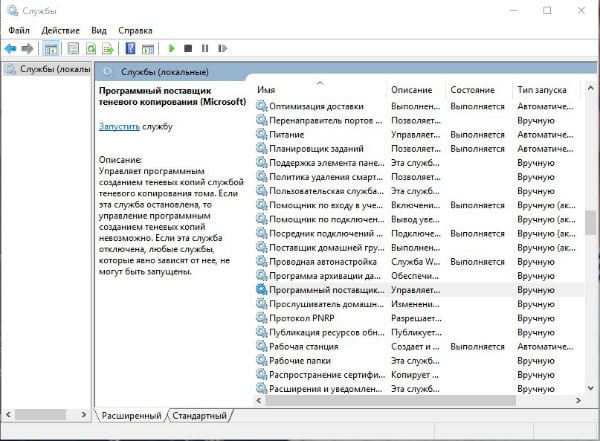
Štandardná aplikácia „Služby“
Vyhľadajte a spustite nasledujúce služby:
- Poskytovateľ softvéru tieňovej kópie (Microsoft);
- Zálohovanie systému Windows
- Tieňová kópia;
- Inštalátor modulu Windows.
Chyby v aktualizáciách spoločnosti Microsoft ako dôvod nemožnosti spustiť službu obnovy
Skúste odinštalovať najnovšie stiahnuté aktualizácie z Microsoft:
- Prejdite na web Windows Update
- otvoriť časopis;
- Vyberte možnosť Odinštalovať aktualizácie.
Zobrazí sa nasledujúca ponuka.
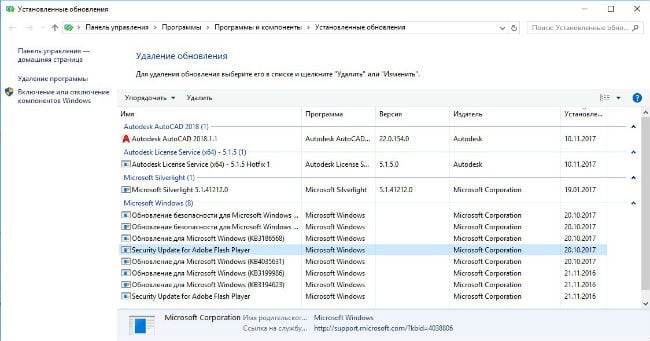
Odstraňovanie aktualizácií
Vymažte nepotrebné aktualizácie tak, že ich označíte a kliknete na ne “Delete”. Po dokončení reštartujte počítač a vymeňte ho nadobudol účinnosť.
Skontrolujte, či bola chyba opravená – zadajte sfc znova / scannow a uvidíte, čo vám systém odpovie. Ak namiesto slov „Windows Resource Protection nemôže spustiť službu zotavenie “zobrazí sa správa o zistení poškodenia súbory a ich úspešné obnovenie, dôvod straty Stav systému bol práve v najnovších aktualizáciách. pre bezpečnosť v centre aktualizácií zakáže ich automatické download. Je lepšie kontrolovať aktualizácie z času na čas a nechajte systém nainštalovať tie, ktoré potrebujete. V tom istom prípade ponuka je k dispozícii a funkcia obnovenia systému je iná metódy.
Poruchy nainštalovaných programov
Podobne ako pri aktualizáciách skontrolujte poslednú nainštalovanú verziu softvér. Prejdite na „Programy a funkcie“ a odinštalujte ju podozrivý softvér odtiaľto. Ešte lepšie je použitie odinštalovanie programov pomocou špeciálneho softvéru, napríklad AIDA 64, ktorý odstráni všetky súbory zo systému vrátane zvyškových. Je to tak pomôže opraviť chybu „Windows Resource Protection Fails spustiť službu obnovy. “
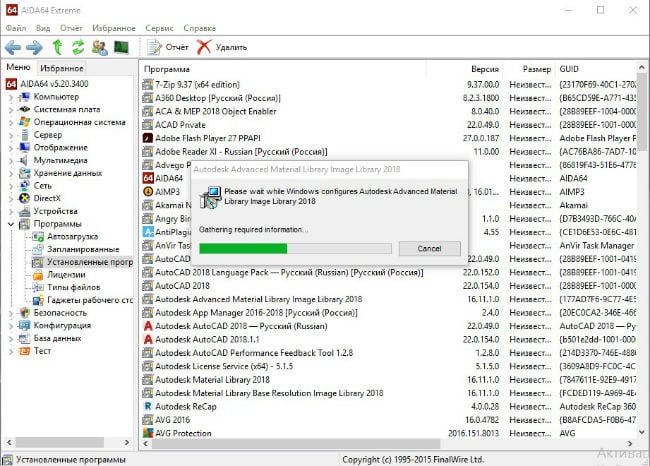
Odinštalujte programy pomocou AIDA64
Oprava registra ako spôsob odstránenia chyby
Spustite opravu registra. Použite napríklad CCleaner. Ak bolo poškodenie registra menšie, program sa s problémom vyrovná. Ak boli vykonané zmeny výsledok škodlivého kódu, potom pravdepodobne jediný výstupom bude preinštalovanie operačného systému. Nie z z inštalačného disku, aby bol OS úplne čistý. Toto je, samozrejme, extrémna metóda a uplatňuje sa až potom všetci ostatní budú súdení.
